При работе с программой AVS Video Editor у вас может возникнуть необходимость сохранить проект. Например, это полезно, если надо прервать работу и продолжить ее позже. Используя сохраненный проект, вы сможете очень быстро изменить примененные эффекты или сохранить видео в новый формат. Следующие инструкции объяснят, как сохранить проект и получить готовое видео.
Нажмите на центральную кнопку Проекты, чтобы перейти на страницу Создания проекта, и нажмите кнопку Сохранить проект:

Откроется окно Сохранить проект. Выберите в нем папку для сохранения файла проекта и нажмите кнопку Сохранить:
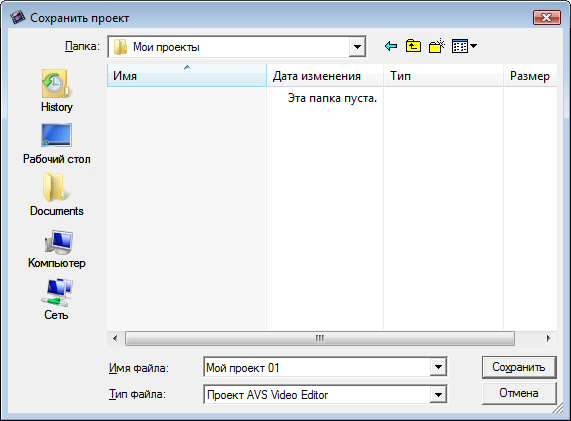
[Вернуться наверх]
Когда работа над проектом будет завершена, надо сохранить видео со всеми внесенными изменениями. Можно сохранить его как отдельный файл заданного формата или создать DVD. Для этого нажмите на центральную кнопку Создать...:

Откроется окно Создать. Выберите нужную категорию в зависимости от цели, для которой предназначено ваше видео: можно создать видеофайл для хранения на компьютере, для записи на оптический диск, для загрузки в портативное устройство или на веб-сайт. Описание, расположенное под кнопками, поможет определиться с выбором. Нажмите кнопку Далее:
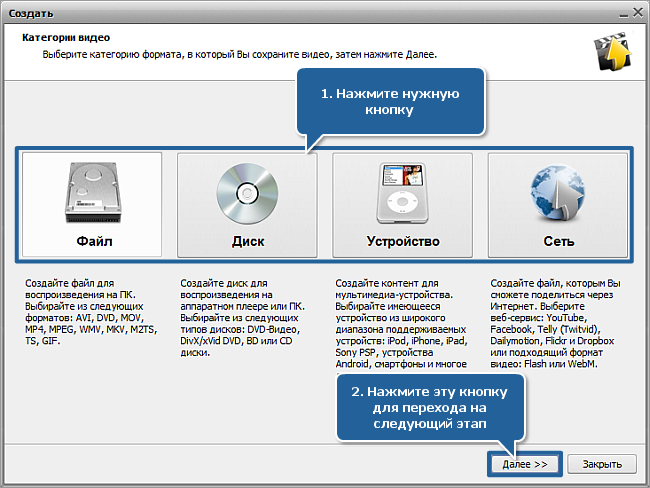
После нажатия на кнопку Далее окно изменится в зависимости от выбранной категории (обратитесь к страницам Файл, Диск, Устройство или Сеть нашей Онлайн-справки, чтобы получить дополнительную информацию о настройке параметров выходного файла для каждой из выбранных категорий).
На последнем этапе, какую бы категорию вы ни выбрали, окно Создать выглядит одинаково. Просмотрите видео на экране Предварительного просмотра еще раз, чтобы убедиться, что все в порядке. Введите название видео:
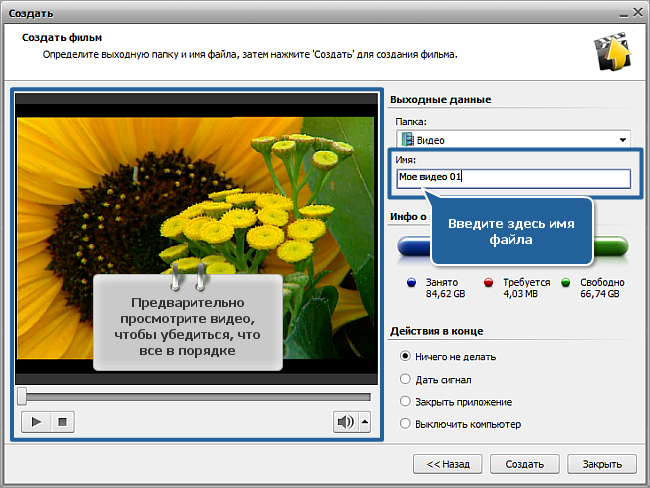
Выберите папку для сохранения нового видео. Раскройте выпадающий список Папка. Список содержит несколько заранее заданных папок для сохранения файла, но вы можете задать любую другую папку, выбрав из списка опцию Обзор:
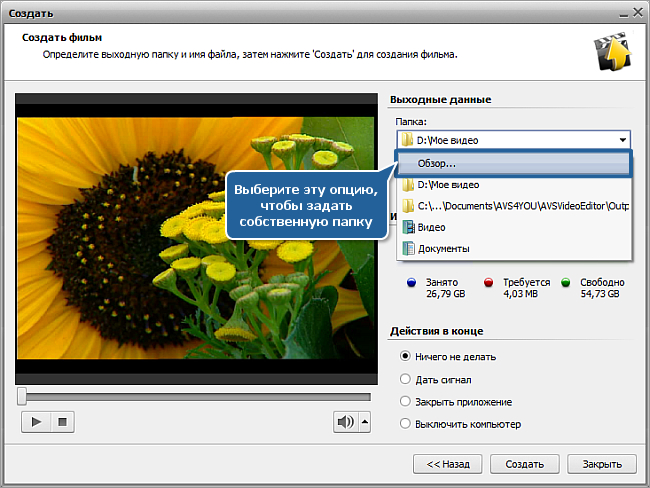
В появившемся окне выберите нужную папку и нажмите кнопку OK:
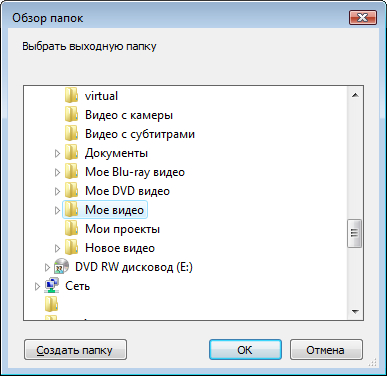
[Вернуться наверх]
Чтобы завершить создание видео, нажмите кнопку Создать:
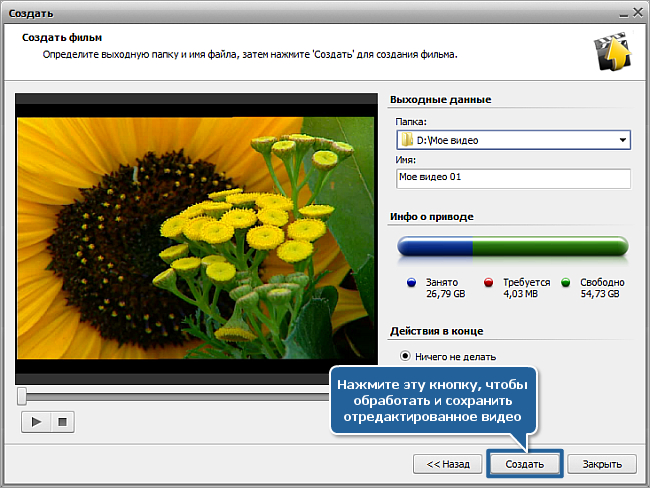
Окно Создать вновь изменится, и начнется обработка и сохранение видео:
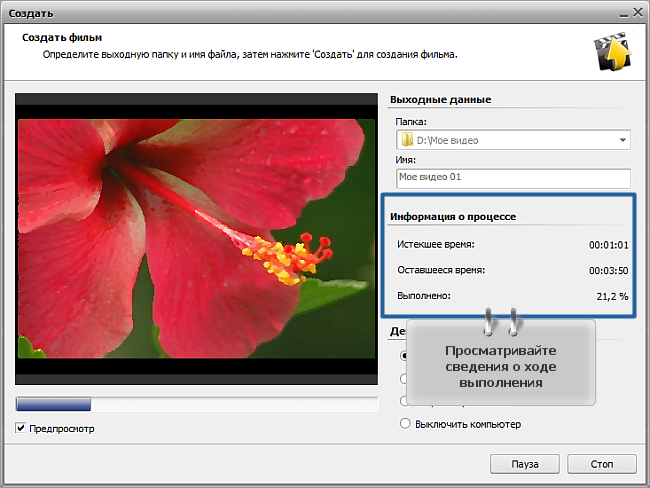
Дождитесь завершения процесса. Когда он будет завершен, появится новое окно (оно будет отличаться, в зависимости от выбранной категории). Например, при выборе категории Файл или Сеть это окно выглядит следующим образом:
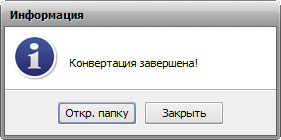
Теперь вы можете показывать свое видео друзьям или смотреть его в кругу семьи, чтобы снова пережить волнующие моменты.
[Вернуться наверх]
Версия: 9.1.1.336Размер: 155.45 МбПлатформы: Windows 10, 8.1, 8, 7, XP, 2003, Vista
(Mac OS/Linux не поддерживаются)
Загрузить
AVS Video Editor
Регистрация на AVS4YOU представляет собой покупку одного продукта, представленного на сайте
www.AVS4YOU.com, и получение всех остальных продуктов с нашего сайта. Это значит, что Вы можете установить и использовать
ВСЕ ОСТАЛЬНЫЕ программы с тем же самым лицензионным ключом без дополнительных платежей и без ограничений.
Пожалуйста, обратите внимание на то, что программы AVS4YOU не позволяют вам копировать защищенный материал. Вы можете использовать эти программы, если владеете авторскими правами на копируемый материал или получили разрешение на копирование от владельца авторских прав.